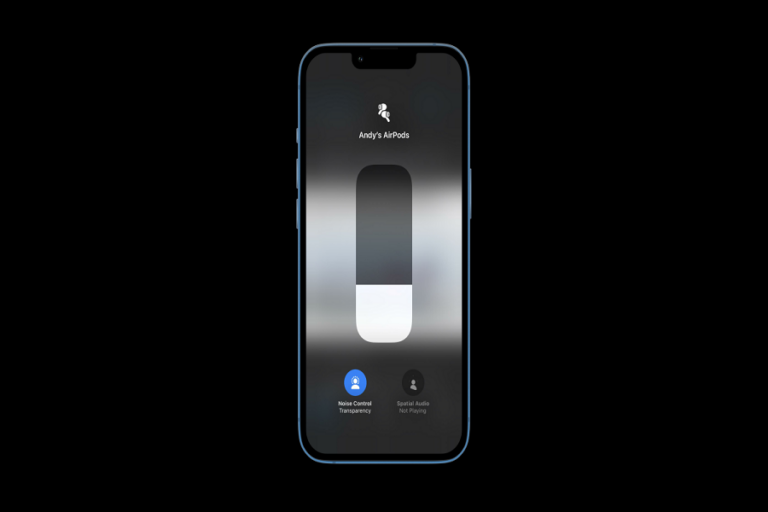Как изменить одежду Memoji в iOS 15 на iPhone
Как большой поклонник Memoji от Apple, мне нравится использовать симпатичные Memoji на своем iPhone после обновления iOS 15. Apple добавила около 40 новых предметов одежды для Memoji в iOS 15, и пользователи могут просто менять одежду Memoji в iOS 15 по своему усмотрению.
Как изменить одежду Memoji в iOS 15 на iPhoneКак создать новый Memoji на iOS 15
С помощью новой iOS 15 пользователи iPhone могут еще лучше выражать и персонализировать Memoji с помощью рубашек, курток, пуловеров с длинными рукавами, кимоно, платьев и многого другого. Хотите ли вы выглядеть профессионально в офисе или отдохнуть дома, вы можете редактировать одежду Memoji на iOS 15 в зависимости от мероприятия и фестиваля. Если вы не знаете, как изменить наряд Memoji на iOS 15, давайте проверим этот процесс.
Как изменить одежду Memoji в iOS 15 на iPhone
Примечание: Обязательно обновите свой iPhone до последней версии iOS 15.
- Запустите Приложение для сообщений на вашем iPhone.
- Откройте любой разговор или чат.
- Нажать на Наклейка или Memoji из нижнего меню.
- На ползунке Memoji внизу нажмите на
 Три точки в левом нижнем углу.
Три точки в левом нижнем углу. - Нажать на Редактировать
 под Memoji.
под Memoji. - Под Memoji проведите ползунок, чтобы Одежда.
- Прокрутите вниз, чтобы увидеть больше нарядов и одежды.
- Выбирать любой наряд из 40 различных одежд.
- Нажать на Сделанный в правом верхнем углу.
Итак, это был процесс настройки нарядов Memoji на iPhone в iOS 15. Кроме того, вы можете полностью создать новый Memoji на iOS 15 с новым внешним видом. Давайте посмотрим, как это сделать.
Как создать новый Memoji на iOS 15
- Запустите Приложение для сообщений на вашем iPhone.
- Откройте любой разговор или чат.
- Нажмите «Стикер» в нижнем меню с помощью значка Красные любимые глаза икона.
- В разделе «Наклейки» нажмите на Три точки в левом углу.
- После этого нажмите на Новые Мемодзи. (Вы также можете редактировать Memoji здесь с помощью Edit).
- Вы можете начать создавать новые Memoji с кожей, прической, бровями, глазами, головой, носом, ртом, волосами на лице, очками, головными уборами и одеждой.
- Когда все будет готово, нажмите на Сделанный в правом верхнем углу.
Вот и все.
Выполнив описанный выше процесс, вы узнаете, как настроить Memoji на своем iPhone. Поскольку Memojis дает ощущение общения с друзьями, я часто использую разные Memoji, общаясь с друзьями и близкими.
Последние слова
Вам понравилась статья? Вы довольны этим руководством? Если вам все еще нужна дополнительная помощь по настройке Memojis на iOS 15, не стесняйтесь спрашивать нас через раздел комментариев.

 Три точки в левом нижнем углу.
Три точки в левом нижнем углу.